ယခင်ဆောင်းပါးGoogle TV တွင်အက်ပ်များနှင့်ဂိမ်းများကိုမည်သို့တပ်ဆင်ရမည်နည်း,ဤတွင် Google TV တွင်အက်ပ်များနှင့်ဂိမ်းများကိုမည်သို့ဖယ်ထုတ်ရမည်ကိုဆွေးနွေးခြင်းဖြစ်သည်。အက်ပလီကေးရှင်းများနှင့်ဂိမ်းများကိုတပ်ဆင်ခြင်းသည်သင် Google TV Streaming Devices များထဲမှအများဆုံးရရှိရန်ကူညီသည်。ဒါပေမယ့်,မလွှဲမလွှဲအပ်,မင်းမလိုချင်တဲ့အရာတစ်ခုခုရလိမ့်မယ်。ဤတွင် Google TV တွင်အက်ပ်များနှင့်ဂိမ်းများကိုမည်ကဲ့သို့ဖယ်ထုတ်ရမည်နည်း。
ဂူဂဲလ်တီဗီနှင့်အတူ Chromecasts ကဲ့သို့သော streaming ထုတ်ကုန်များသည်များသောအားဖြင့်သိုလှောင်ရာနေရာများစွာမရှိပါ。သင်တပ်ဆင်ထားသမျှသည်အချို့ကိုအသုံးပြုသည်。ဒါကြောင့်သင်မသုံးတော့ဘူး,。
စတင်ရန်,ကျေးဇူးပြု. မူလမြင်ကွင်း၏ထိပ်ရှိ "အက်ပလီကေးရှင်းများ" ကိုရွေးချယ်ပါ。"သင်၏အက်ပ်များ" အပိုင်းသို့ scroll လုပ်ပါ,သင် uninstall လုပ်ချင်သော application ကိုရှာပါ。သင်များစွာသောအက်ပ်များနှင့်ဂိမ်းများကို install လုပ်ပါ,ပထမ ဦး စွာစာရင်းအပြည့်အစုံကိုကြည့်ရှုရန် "View All" ကိုရွေးချယ်ရမည်。
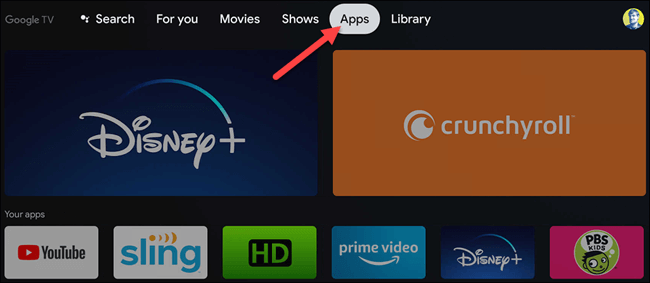
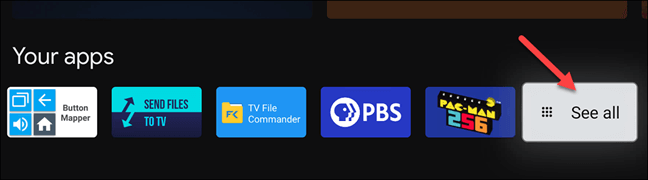
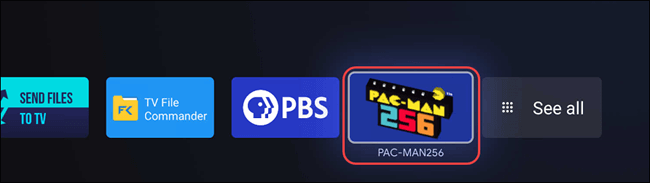
ဖျက်ရန် app ကိုရွေးချယ်ပါ,ထို့နောက် Select သို့မဟုတ် Enter ခလုတ်ကိုအဝေးမှထိန်းချုပ်မှုရှိသည့်ခလုတ်ကို နှိပ်. ကိုင်ထားပါ。ပေါ်လာတဲ့ pop-up menu ထဲမှာ,အသေးစိတ်ကြည့်ရန်အသေးစိတ်ကိုရွေးချယ်ပါ;၎င်းသည်သင့်အား Google Play စတိုးတွင်အက်ပလီကေးရှင်းသို့မဟုတ်ဂိမ်းများစာရင်းသို့ယူဆောင်လာလိမ့်မည်,သင်က "uninstall" ကိုရွေးချယ်နိုင်သည်;Confirm Pop-up 0 င်းဒိုးတွင် OK ကိုရွေးချယ်ပါ。အောက်ပါပုံ
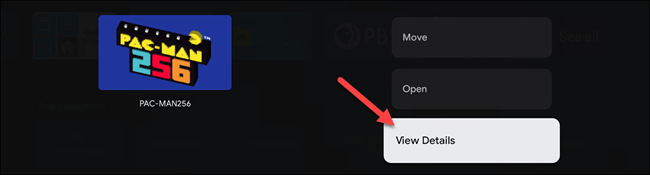
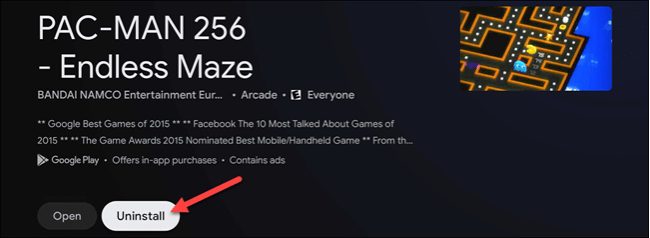

ထိုမှျ,app သို့မဟုတ်ဂိမ်းကိုသင်၏ Google TV မှဖယ်ထုတ်ခြင်းခံရလိမ့်မည်။ တကယ်တော့ဒီနည်းလမ်းကို Android TV မှာ application တွေကို uninstall လုပ်ဖို့အသုံးပြုနိုင်ပါတယ်။,ဂူဂဲလ်တီဗီရှိချိန်ညှိချက်များမှပျောက်ဆုံးခြင်း>လျှောက်လွှာစာရင်းကို uninstall လုပ်နည်း。